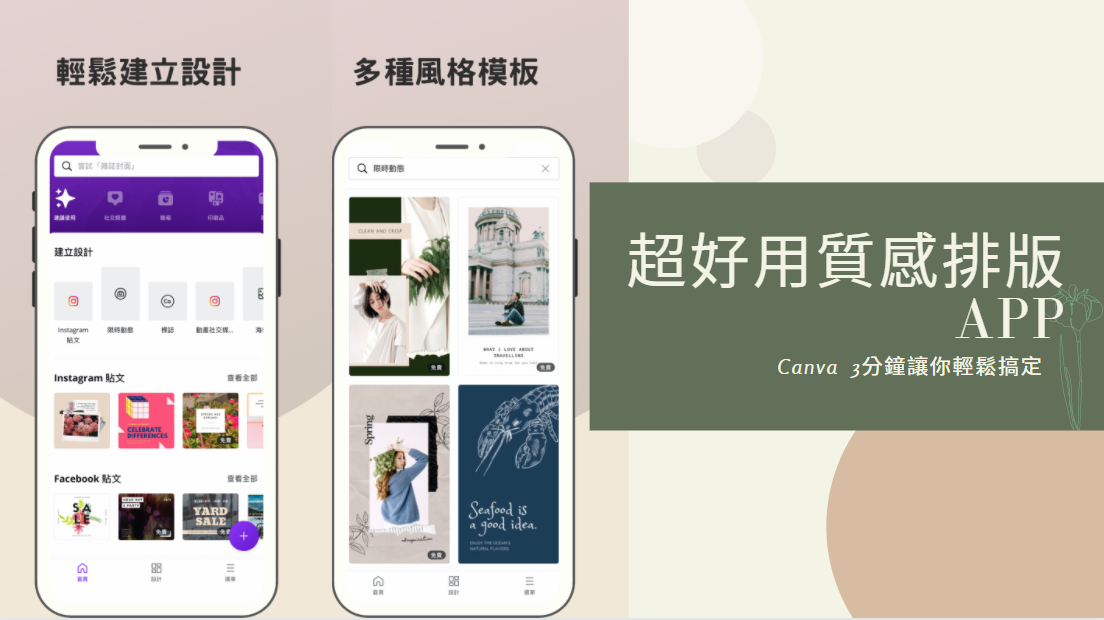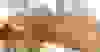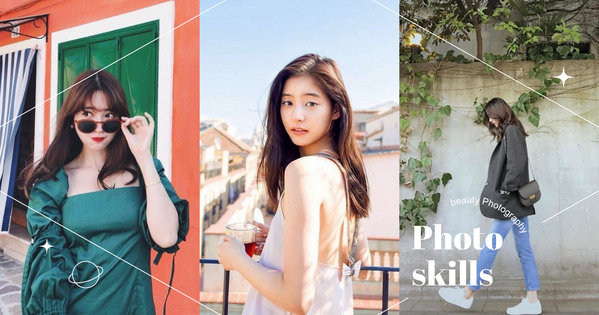「Canva超方便的設計軟體」輕鬆排版完成廣告文案,你也能成為超有質感設計大師
Canva使用教學- 手機與電腦同時登入
自動儲存這是非常棒的一點,當你登入帳號進入頁面時,在家作業習慣用電腦,出門時還能用手機繼續編輯,或是有時候想讀取手機照片,就會在手機及電腦同時編輯。
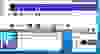
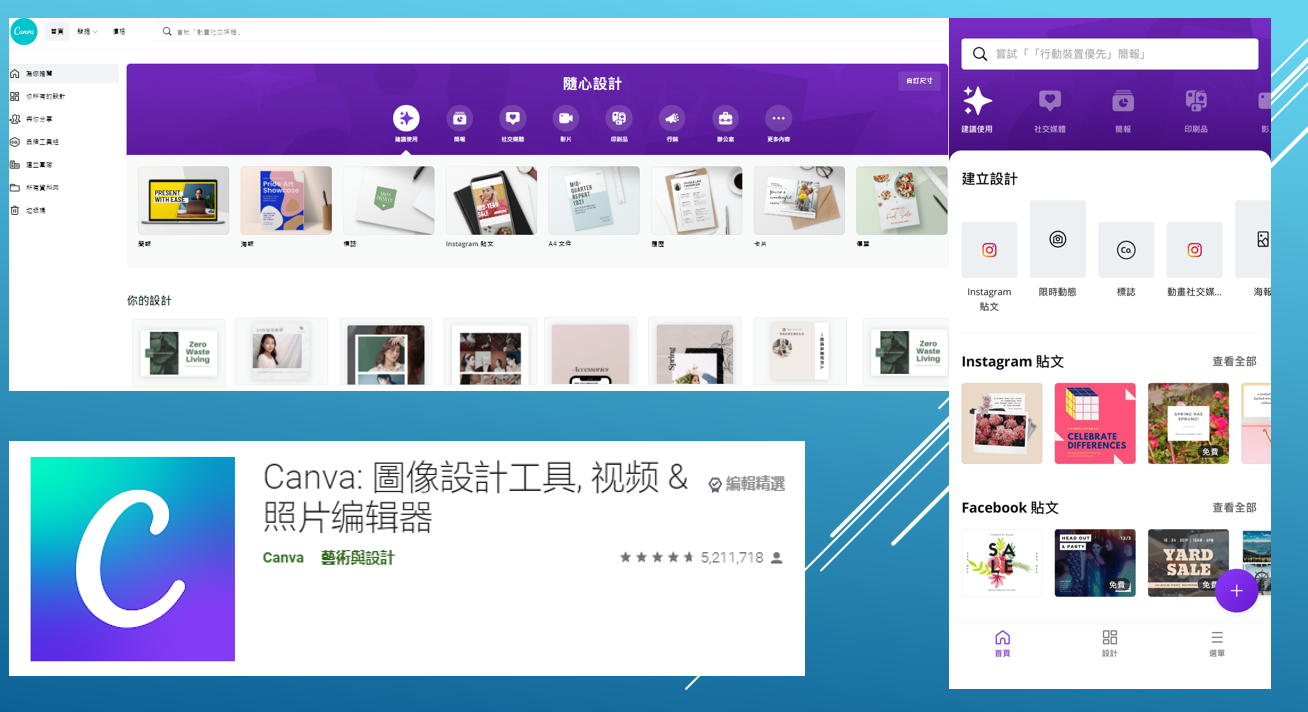
Canva使用教學-精心設計各類模板
Canva的強項在於設計,所以你可以看到它裡面有許多模板,元素圖示等,這些都是精心設計過的,推出 海報、Facebook 封面、IG各類模板、部落格廣告等等。
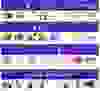
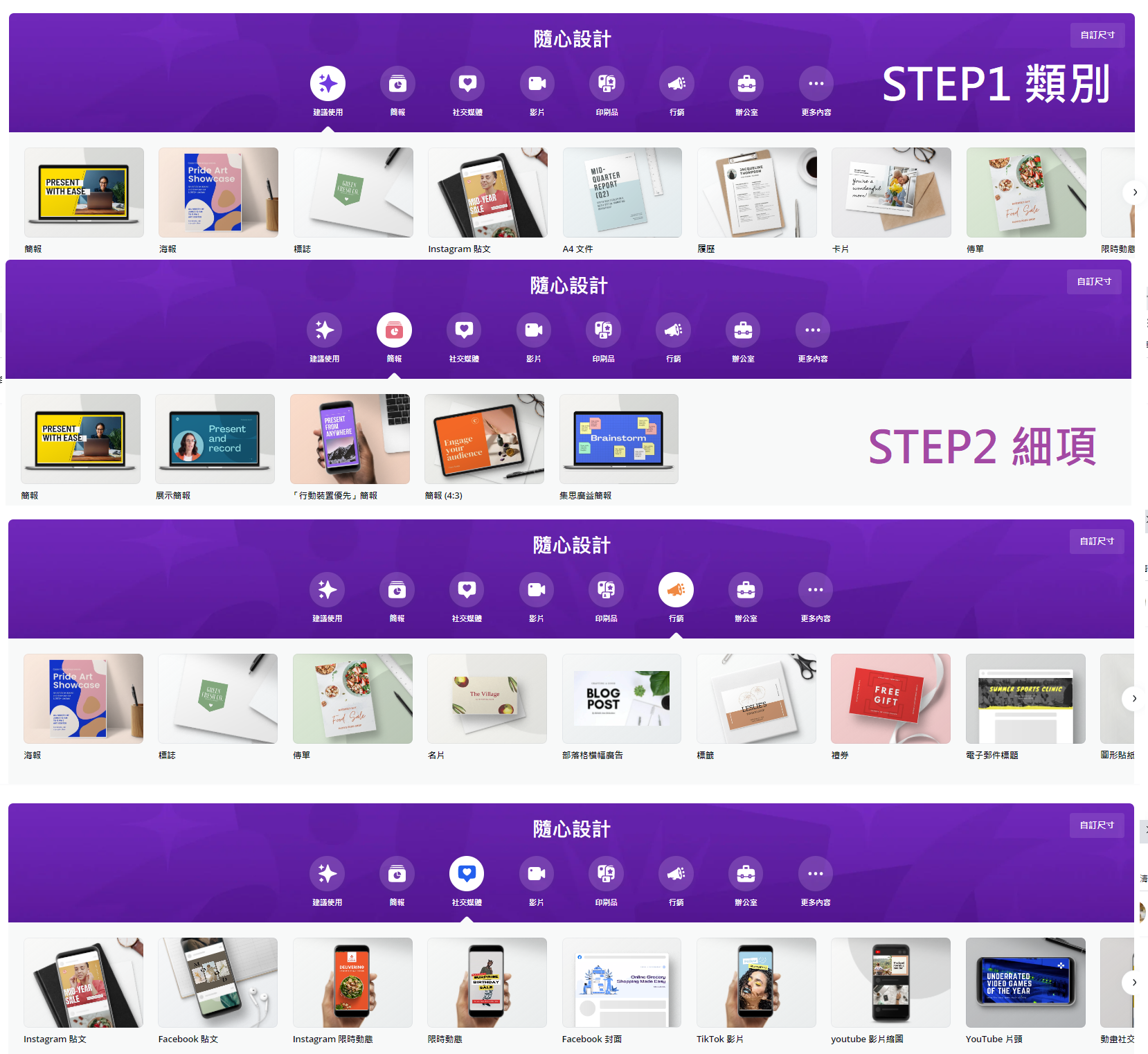
Canva使用教學- 模板隨意套用圖片、影片

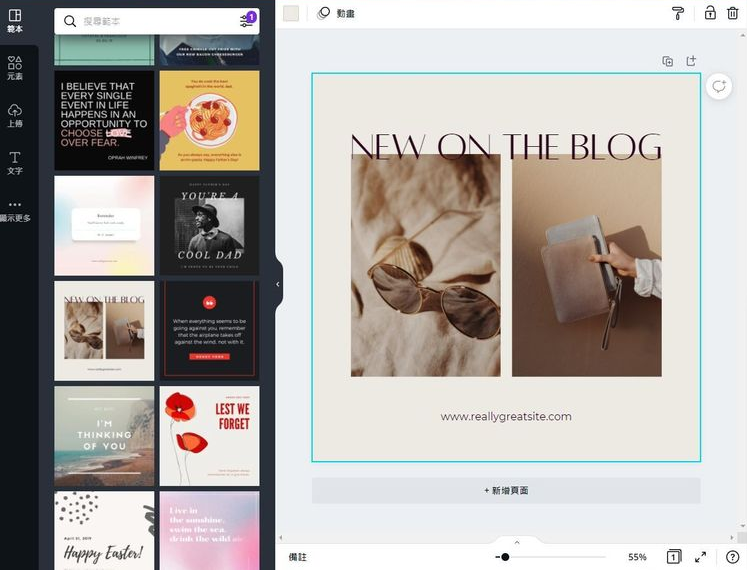
▲Canva版面乾淨,功能簡單明瞭,新手非常好上手,選定一個樣式後就可以隨意操作更改。

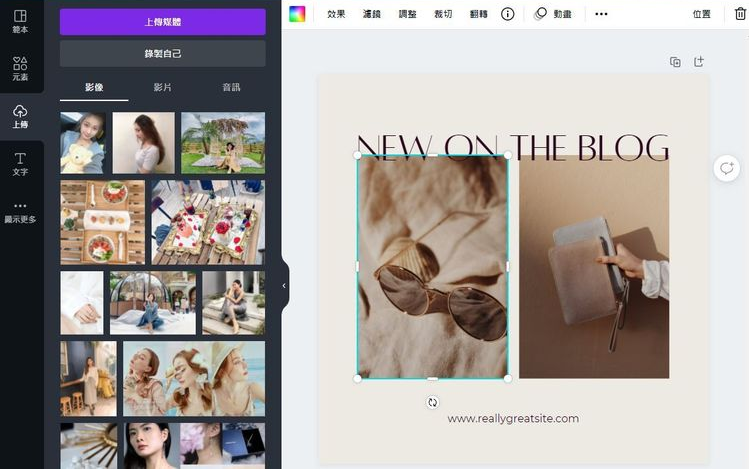
▲假設更換圖片/影片可到左側選項點選「上傳」,並拖拉到畫面中,就可取代原本圖片。

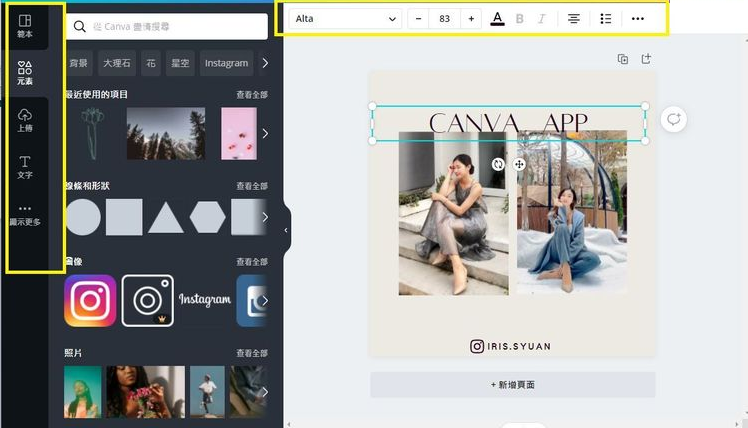
「文字」:多種字體選擇、調整大小、更換顏色、字體粗細
Canva使用教學- 元素圖案&動畫功能
善用元素中的形狀,可以自由拉出曲線及圖案,打造出意想不到的美感,也可透過透過"搜尋"尋找多種貼圖增加圖片豐富度,且可點選"動畫"做出動圖喔!!
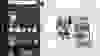
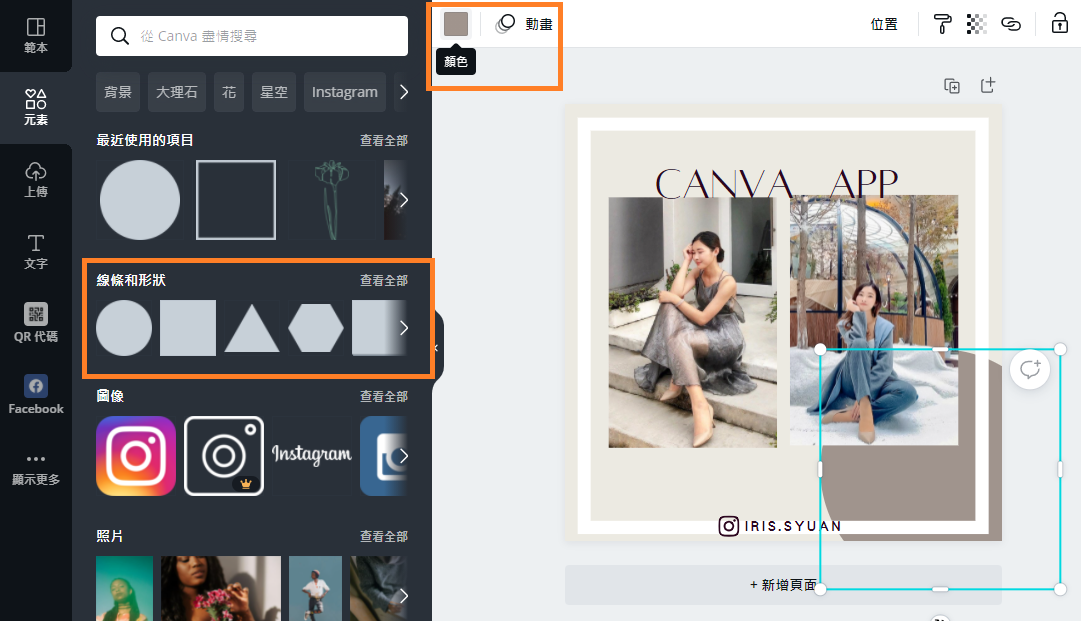
Canva使用教學- 圖片調色功能
點選圖片後可使用效果、濾鏡、調整、裁切、翻轉,非常便利可以微調

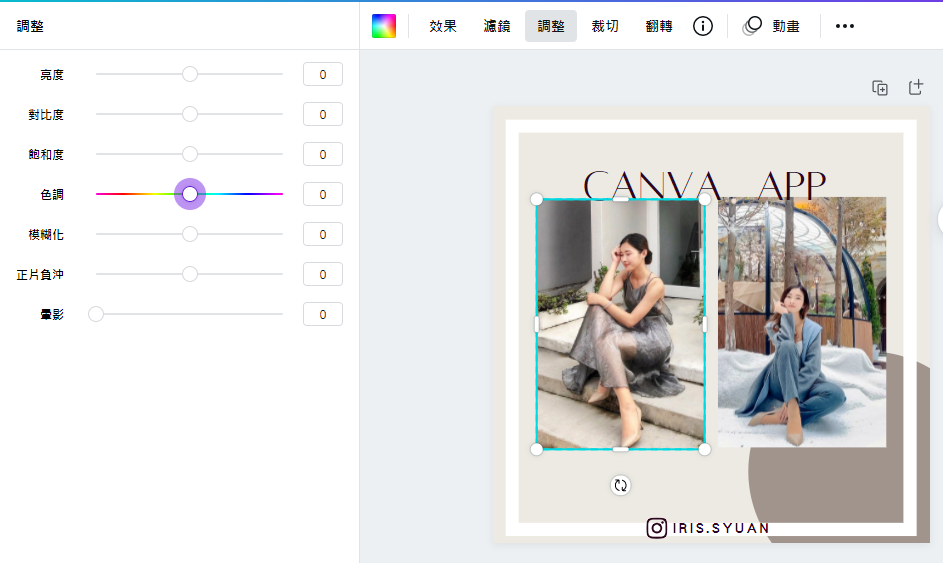
Canva使用教學- 連結設計媒體
「點選更多」點開可以點選APP從社交媒體中讀取圖片或影片,在套圖上更加便利

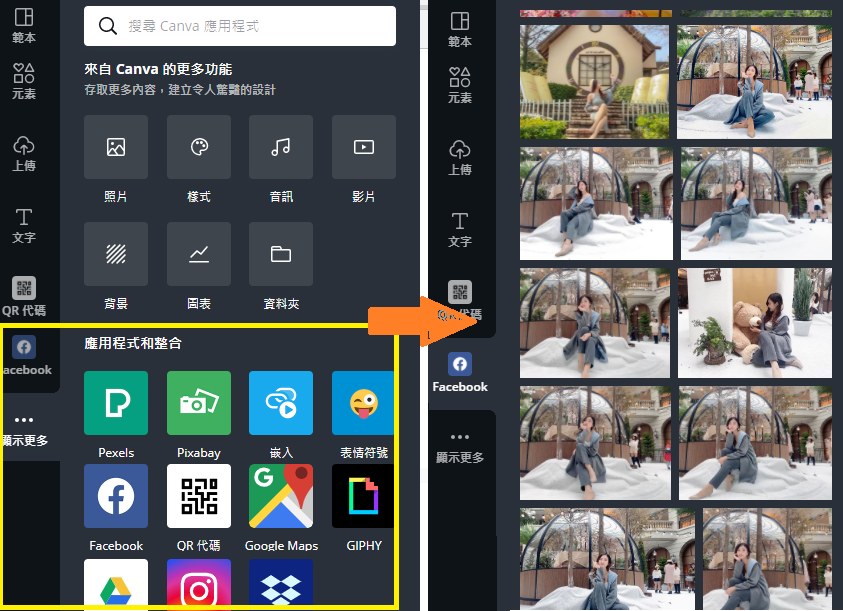
Canva使用教學- 直接產出QR code
不得說Canva功能上便利且細心,這對於設計名片、廣告或行銷文章可以一條龍的完成。
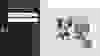
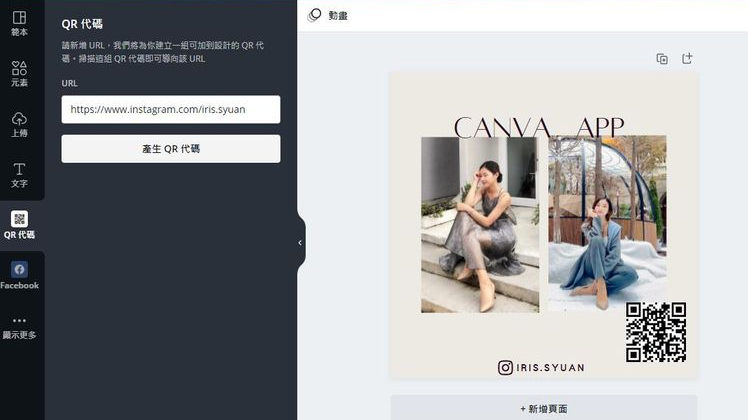
Canva使用教學- 下載圖選用
下載有PNG、JPG等許多格式可選擇,影片的話可點選MP4影片,選取後點選下載就可以使用了!
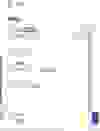
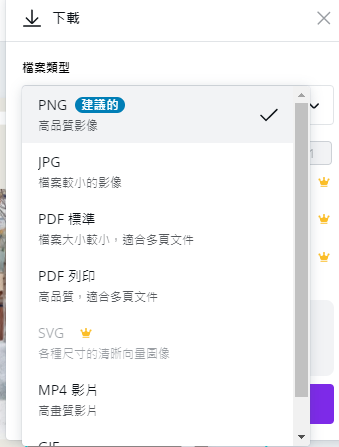
下方IG觀看影片效果▼
結論
Canva對於排版設計非常便利,一張圖大約花2分鐘就完成,是許多設計人的福音,此外Canva有些模板或圖片是需要付費的,如果你是常發文或是需要常產出圖的營社交媒體的人,非常推薦使用Canva,另外需要更專業、細修圖跟調色我會推薦 photoshop、Lightroom這兩個APP 之後再與大家分享。
Canva網頁版編輯: 前往編輯
我是IRIS陳蓁,很高興與你分享資訊,喜歡我的內容也歡迎點進我的頻道,或是請我喝杯奶茶

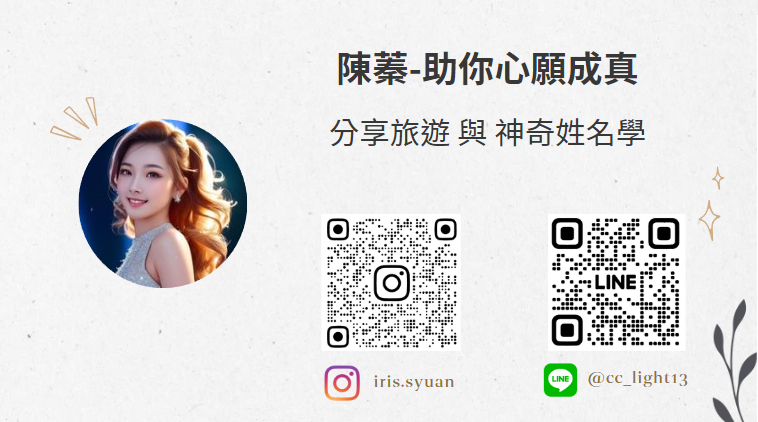
https://www.popdaily.com.tw/forum/hot/1374756
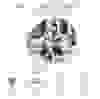
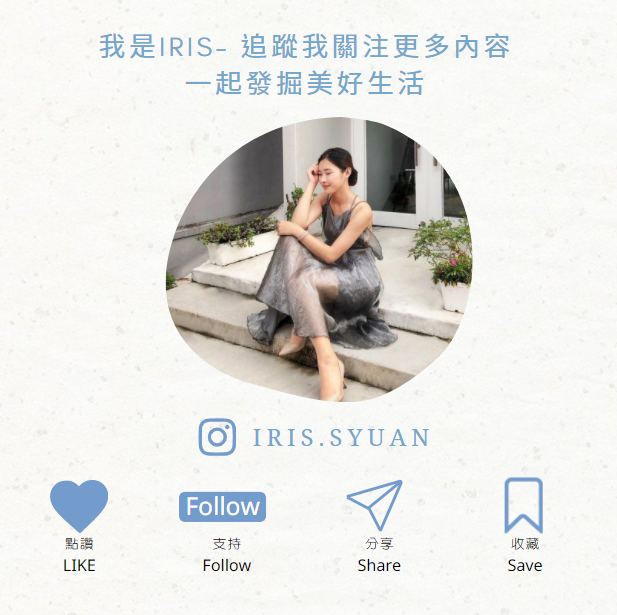
謝謝大家看完今天的文章,我是IRIS璇璇,很高興與你分享資訊,喜歡我的內容也歡迎點進我的頻道,或是請我喝杯奶茶喔
Iris艾莉絲-璇璇 IG👉看更多優質內容
喜歡創作內容👉請我喝杯奶茶
#Canva #排版軟體 #Canva推薦 #排版APP #app推薦 #實用APP #製圖APP #排版 #修圖APP #設計軟體 #設計APP推薦